ዝርዝር ሁኔታ:
- ደረጃ 1 የ MakeCode ናሙና ፋይልን መቅዳት
- ደረጃ 2 ማይክሮ -ቢት IOS መተግበሪያን መገምገም
- ደረጃ 3 ማይክሮን ማጣመር
- ደረጃ 4: አዝራሮችን በመጫን ላይ
- ደረጃ 5 የ LED ነጥቦችን መታ ማድረግ
- ደረጃ 6 - ከመሣሪያው ጋር ማጣመር
- ደረጃ 7 በብሉቱዝ በኩል መፈለግ
- ደረጃ 8: ማጣመር ስኬታማ ከሆነ ያረጋግጡ
- ደረጃ 9: የጨዋታውን ፓድ ማዘጋጀት
- ደረጃ 10 በጨዋታ ፓድ መጫወት
- ደረጃ 11: በመተግበሪያው ውስጥ ማይክሮ -ቢትን ማስወገድ
- ደረጃ 12 በብሉቱዝ ቅንብር ውስጥ ማይክሮ -ቢትን ማስወገድ
- ደረጃ 13 የ MakeCode ናሙና ፋይልን መገምገም
- ደረጃ 14 - ቅጥያዎች ከተጨመሩ ማረጋገጥ
- ደረጃ 15: ጅምር ላይ
- ደረጃ 16 - የተግባር መሪ
- ደረጃ 17 - ተግባር ወደፊት
- ደረጃ 18 - ተግባር ወደ ኋላ
- ደረጃ 19 - ተግባር አቁም
- ደረጃ 20 - እርምጃዎችን ወደ አዝራር ሀ መመደብ
- ደረጃ 21 ፦ እርምጃዎችን ወደ አዝራር ቢ መመደብ
- ደረጃ 22 ፦ ወደ አዝራር ሐ የሚገቡ እርምጃዎች
- ደረጃ 23 የአዝራር እርምጃዎች ወደ አዝራር ዲ
![[2020] የአርሲሲ መኪናን ለመቆጣጠር 23 እርምጃዎችን ለመቆጣጠር አይፎን ወይም አይፓድ እና ማይክሮ -ቢት የጨዋታ ፓድ መተግበሪያን መጠቀም [2020] የአርሲሲ መኪናን ለመቆጣጠር 23 እርምጃዎችን ለመቆጣጠር አይፎን ወይም አይፓድ እና ማይክሮ -ቢት የጨዋታ ፓድ መተግበሪያን መጠቀም](https://i.howwhatproduce.com/images/001/image-1423-j.webp)
ቪዲዮ: [2020] የአርሲሲ መኪናን ለመቆጣጠር 23 እርምጃዎችን ለመቆጣጠር አይፎን ወይም አይፓድ እና ማይክሮ -ቢት የጨዋታ ፓድ መተግበሪያን መጠቀም
![ቪዲዮ: [2020] የአርሲሲ መኪናን ለመቆጣጠር 23 እርምጃዎችን ለመቆጣጠር አይፎን ወይም አይፓድ እና ማይክሮ -ቢት የጨዋታ ፓድ መተግበሪያን መጠቀም ቪዲዮ: [2020] የአርሲሲ መኪናን ለመቆጣጠር 23 እርምጃዎችን ለመቆጣጠር አይፎን ወይም አይፓድ እና ማይክሮ -ቢት የጨዋታ ፓድ መተግበሪያን መጠቀም](https://i.ytimg.com/vi/m-ttmW3uPp8/hqdefault.jpg)
2024 ደራሲ ደራሲ: John Day | [email protected]. ለመጨረሻ ጊዜ የተሻሻለው: 2024-01-30 07:29
![[2020] የ RC መኪናን ለመቆጣጠር አይፎን ወይም አይፓድ እና ማይክሮ -ቢት የጨዋታ ፓድ መተግበሪያን መጠቀም [2020] የ RC መኪናን ለመቆጣጠር አይፎን ወይም አይፓድ እና ማይክሮ -ቢት የጨዋታ ፓድ መተግበሪያን መጠቀም](https://i.howwhatproduce.com/images/001/image-1423-1-j.webp)
ማይክሮ -ቢትዎን ለመቆጣጠር የእርስዎን iPhone ወይም iPad ለመጠቀም አስበዋል?
ማይክሮ -ቢት የትምህርት ፋውንዴሽን በመተግበሪያ መደብር ውስጥ የ iOS መተግበሪያን እንደሚሰጥ ያውቃሉ? በመተግበሪያ መደብር ውስጥ “ማይክሮ -ቢት” ን ይፈልጉ እና መተግበሪያውን በነፃ ማውረድ ይችላሉ። የ iOS መሣሪያዎችዎን እና ማይክሮ -ቢትዎን ለማጣመር መተግበሪያው ብሉቱዝን ይጠቀማል እና የ MakeCode ፋይሎችን ማስተላለፍ ይችላል። ከዚህም በላይ መተግበሪያው የእርስዎ አይፎን ወይም አይፓድ ለማይክሮ -ቢትዎ የጨዋታ ፓድ እንዲሆን ያስችለዋል።
አስደሳች ይመስላል? እንዴት ልንደሰትበት እንችላለን?
ይህንን ፕሮጀክት ለምን አትሞክሩም? በእርስዎ iPhone ወይም አይፓድ ላይ ባለው የጨዋታ ፓድ መተግበሪያ አማካኝነት የእርስዎን ማይክሮ -ቢት የተጎላበተው RC መኪና በርቀት መቆጣጠር ይችላሉ!
በዚህ ማጠናከሪያ ትምህርት ውስጥ ፣ የ iOS መተግበሪያን በእርስዎ iPhone ወይም iPad ላይ እንዴት እንደሚያዋቅሩ ፣ እንዴት ከማይክሮ ቢትዎ ጋር እንደሚጣመሩ እና ማይክሮ -ቢት የተጎላበተው የ RC መኪናን በመተግበሪያው ውስጥ እንዴት የጨዋታ ፓድ መቆጣጠሪያን እንደሚጠቀሙ እናቀርባለን። ለመጫወት ዝግጁ የሆነውን የማክኮዴ ናሙና ፋይል እና ትምህርቱን እናቀርባለን። እያንዳንዱን የኮድ እገዳ እንመረምራለን እና እንዴት እንደሚሰራ እንመረምራለን። እንዲሁም ይህንን ትምህርት በ YouTube ላይ ማየት ይችላሉ።
አቅርቦቶች
መሣሪያዎች እና መተግበሪያዎች
በዚህ ፕሮጀክት ውስጥ የ iOS መሣሪያ (iPhone ወይም iPad) ያስፈልግዎታል። የ iOS መተግበሪያውን በመተግበሪያ መደብር ውስጥ ማውረዱን ያረጋግጡ። ብሉቱዝን ለመጠቀም እባክዎ ከመሣሪያው ጋር የመሣሪያዎን ተኳሃኝነት ያረጋግጡ።
- iPhone ወይም iPad x1
- የ iOS መተግበሪያ x1
ኤሌክትሮኒክስ
በዚህ ፕሮጀክት ውስጥ የማይክሮ ቢት እና የ RC መኪና ያስፈልግዎታል።
- ማይክሮ: ቢት x1
- ቫለንታ ከመንገድ ዳር x1
- 1.5V AA ባትሪዎች x4 (ለመኪናው)
ቫለንታ ከመንገድ ላይ ተጓዥ ማይክሮ-ቢት የተጎላበተ ከመንገድ RC መኪና ነው። እሱ በሊቦ ቴክኒክ ተኳሃኝ እና በኋለኛው ጎማዎች ላይ (x2) ማይክሮ ማርሽ ሞተሮች እና (x1) በሮበርቫል ሚዛን የእጅ አሠራር ላይ የተመሠረተ አብሮገነብ መሪ (servo servo) አለው። መኪናውን ለመገጣጠም እባክዎን መማሪያውን ይመልከቱ። ለባትሪዎች ፣ አራት (x4) አዲስ እና ነጠላ አጠቃቀም 1.5V AA ባትሪዎችን እንዲጠቀሙ እንመክራለን።
ደረጃ 1 የ MakeCode ናሙና ፋይልን መቅዳት


ለዚህ ፕሮጀክት ማውረድ እንዲችሉ የ MakeCode ናሙና ፋይል (Receiver.hex) አዘጋጅተናል። የናሙና ፋይል ለመጫወት ዝግጁ ስለሆነ ወዲያውኑ መጫወት መጀመር ይችላሉ።
በዚህ ደረጃ ፣ የናሙናውን ፋይል ወደ ኮምፒተርዎ ማውረድ ይችላሉ። በዩኤስቢ ገመድ በኩል ኮምፒተርዎን እና ማይክሮ -ቢቱን ያገናኙ። የናሙና ፋይሉን ወደ ማይክሮ -ቢት ይጎትቱ እና ይጣሉ እና ይህንን እንደ “ተቀባዩ” ማይክሮ -ቢት ይጠቀሙ።
አንዴ የናሙናውን ፋይል ወደ ማይክሮ -ቢት ገልብጠው ከኮምፒውተሩ ያላቅቁት። ከዚያ ማይክሮ-ቢት በቫለንታ Off-Roader ላይ ይጫኑ እና በሞተር መቆጣጠሪያ ሰሌዳ ላይ የኃይል ማብሪያ / ማጥፊያውን ያብሩ።
ደረጃ 2 ማይክሮ -ቢት IOS መተግበሪያን መገምገም
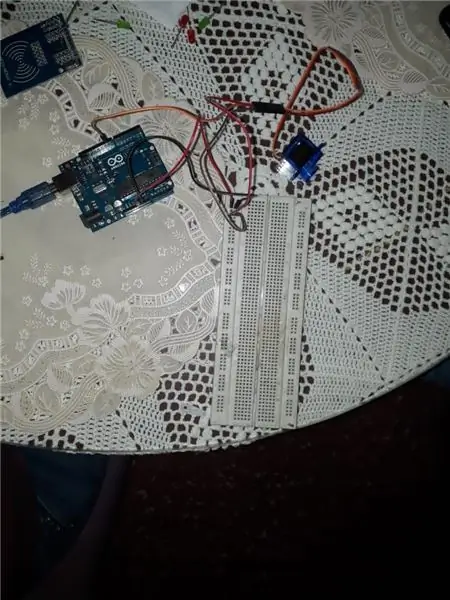
ማይክሮ -ቢት የ iOS መተግበሪያን ወደ የእርስዎ iPhone ወይም አይፓድ አውርደዋል? ወደ የመተግበሪያ መደብር ይሂዱ ፣ “ማይክሮ ቢት” ይፈልጉ እና በማይክሮ ቢት ትምህርታዊ ፋውንዴሽን የቀረበውን መተግበሪያ ማግኘት ይችላሉ።
መተግበሪያውን ሲከፍቱ የላይኛውን ምናሌ ማየት ይችላሉ!
መታ ያድርጉ ማይክሮ -ቢትዎን ለማጣመር የማይክሮ ቢት ቁልፍን ይምረጡ።
ደረጃ 3 ማይክሮን ማጣመር
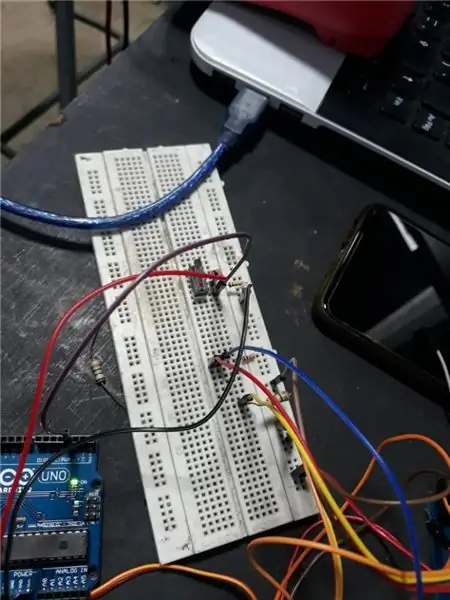
በዚህ ቅጽበት ፣ ማንኛውንም ማይክሮ - ጥንድ ወደ iPhone ወይም iPad አይጣመሩም። ጠቅ ያድርጉ ማይክሮ -ጥንድ ቢት ቢጫ አዝራርን ያጣምሩ።
ደረጃ 4: አዝራሮችን በመጫን ላይ
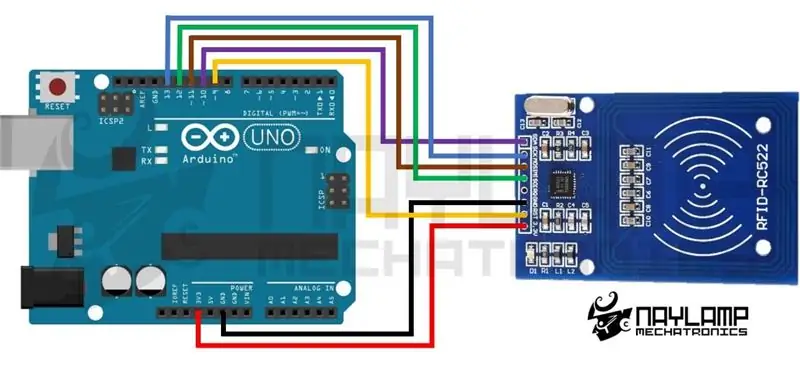
በዚህ ደረጃ ፣ የሚከተሉትን እርምጃዎች በአንድ ጊዜ ማከናወን ያስፈልግዎታል።
- አዝራሩን A እና አዝራሩን ለ በመጫን ይያዙ
- በጀርባው ውስጥ ዳግም አስጀምር ቁልፍን ተጭነው ይልቀቁ
የ LED ነጥቦች ሙሉ በሙሉ ሲበሩ ፣ ቀጣይ የሚለውን ቁልፍ ጠቅ ያድርጉ።
ደረጃ 5 የ LED ነጥቦችን መታ ማድረግ

በዚህ ደረጃ ፣ መተግበሪያው ሊያጣምሩት የሚፈልጉትን ማይክሮ -ቢት ለመለየት ይፈልጋል። በጥቃቅን ላይ እንደሚታዩ በመተግበሪያው ውስጥ እያንዳንዱን የ LED ነጥብ በትክክል መታ ያድርጉ - ቢት LED ማትሪክስ።
ደረጃ 6 - ከመሣሪያው ጋር ማጣመር

ወደዚህ ደረጃ ሲመጡ ቀጣይን ጠቅ ያድርጉ።
ደረጃ 7 በብሉቱዝ በኩል መፈለግ

በዚህ ደረጃ ፣ እባክዎን ለአፍታ ይጠብቁ።
ደረጃ 8: ማጣመር ስኬታማ ከሆነ ያረጋግጡ

ማይክሮ -ቢትውን ወደ የእርስዎ iPhone ወይም iPad በተሳካ ሁኔታ አጣምረዋል?
ደረጃ 9: የጨዋታውን ፓድ ማዘጋጀት
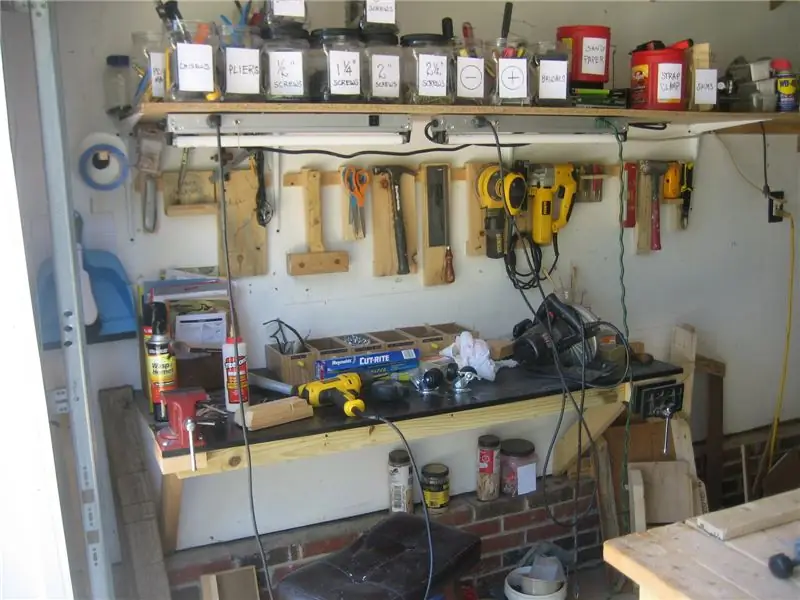
የጨዋታ ፓድ መቆጣጠሪያውን እናዘጋጅ!
አክል (+) የሚለውን ቁልፍ ጠቅ ያድርጉ እና በዝርዝሩ ውስጥ የጨዋታ ፓድን ይምረጡ።
ደረጃ 10 በጨዋታ ፓድ መጫወት

ማይክሮ -ቢትውን ከእርስዎ iPhone ወይም iPad ጋር አጣምረዋል። የጨዋታ ፓድ ተቆጣጣሪው አሁን ተዋቅሯል።
ለማጫወት የጀምር ቁልፍን ጠቅ ያድርጉ!
የ MakeCode ናሙና ፋይልን ወደ ማይክሮ -ቢትዎ አውርደዋል? ወደ ቀደመው ደረጃ ይመለሱ እና የ Receiver.hex ፋይልን ወደ ማይክሮ -ቢት ይቅዱ እና ይህንን እንደ “ተቀባዩ” ማይክሮ -ቢት ይጠቀሙ። ለመጫወት ዝግጁ ነው እና ወዲያውኑ መኪና መንዳት መጀመር ይችላሉ! እነዚህን እርምጃዎች ይሞክሩ እና መንገዱን ይቆጣጠሩ!
- አዝራሩን A -> መኪና ወደፊት እየሄደ ነው
- አዝራሩን B -> መኪናው ወደ ኋላ እየሄደ ነው
- አዝራሩን C -> መኪናውን ወደ ግራ በማዞር ላይ
- አዝራሩን D -> መኪናውን ወደ ቀኝ በማዞር ላይ
ደረጃ 11: በመተግበሪያው ውስጥ ማይክሮ -ቢትን ማስወገድ

መተግበሪያው ብዙ ማይክሮ -ቢት በአንድ ጊዜ እንዲያዋቅሩ ያስችልዎታል።
በጣም ብዙ ማይክሮ -ቢትዎችን ካጣመሩ እና ከመካከላቸው አንዱን ለማስወገድ ከፈለጉ ወደ ላይኛው ምናሌ ይሂዱ እና ማይክሮ -ቢት ይምረጡ የሚለውን መታ ያድርጉ። ከዚህ ቀደም ያጣመሩዋቸውን የማይክሮ ቢት ዝርዝር ማየት ይችላሉ። ማይክሮ -ቢትን ለማስወገድ መጣያ ቁልፍን መታ ያድርጉ።
ደረጃ 12 በብሉቱዝ ቅንብር ውስጥ ማይክሮ -ቢትን ማስወገድ



ከዚህ ቀደም ያጠራቀሙትን ማይክሮ - ቢት (ቶች) በማስወገድ አልፎ አልፎ የብሉቱዝ ቅንብሩን እንዲያጸዱ እንመክራለን።
በ iOS መሣሪያዎ ላይ በብሉቱዝ ቅንብር ውስጥ ቀደም ሲል የተከማቸውን ማይክሮ - ቢት (ቶች) ለማፅዳት ፣
- ወደ ቅንብር ይሂዱ።
- ወደ ብሉቱዝ ይሂዱ።
- ሊያስወግዱት የሚፈልጉትን ማይክሮ -ቢት መታ ያድርጉ።
- መታ ያድርጉ ይህን መሣሪያ እርሳ አዝራር።
- እሺ የሚለውን ጠቅ ያድርጉ።
ደረጃ 13 የ MakeCode ናሙና ፋይልን መገምገም



አሁን በዚህ የማክኮዴ ናሙና ፋይል ውስጥ የማገጃ ኮዶች እንዴት እንደሚሠሩ እንመረምራለን።
ቀደም ባለው ደረጃ ፣ የ MakeCode ናሙና ፋይልን ወደ ኮምፒተርዎ አውርደዋል። በዩኤስቢ ገመድ በኩል ኮምፒተርዎን እና ማይክሮ -ቢቱን ያገናኙ። የ MakeCode አርታኢውን ይክፈቱ እና አስመጣ የሚለውን ቁልፍ ጠቅ ያድርጉ። እርስዎ ወደ “ተቀባዩ” ማይክሮ -ቢት የገለበጡትን የ Receiver.hex ፋይል ይክፈቱ።
ደረጃ 14 - ቅጥያዎች ከተጨመሩ ማረጋገጥ



በዚህ ፕሮጀክት ውስጥ ብሉቱዝ ፣ መሣሪያዎች እና ሰርቪስ ቅጥያዎችን በአርታዒው ውስጥ ማካተት አለብን። በምናሌው ታችኛው ክፍል ላይ ቅጥያዎችን ጠቅ ያድርጉ። እያንዳንዱን ቅጥያ አንድ በአንድ ጠቅ ያድርጉ እና ወደ ምናሌው ያክሉት።
የብሉቱዝ ቅጥያ
በዚህ ቅጥያ ውስጥ የብሉቱዝ io ፒን አገልግሎት ማገጃን መጠቀም ያስፈልግዎታል። ይህ እገዳ ሌሎች ኮዶች በብሉቱዝ ግንኙነት በኩል ከዲጂታል እና ከአናሎግ ፒኖች ጋር እንዲሰሩ ያስችላቸዋል።
የመሣሪያዎች ቅጥያ
በዚህ ቅጥያ ውስጥ በጨዋታ ሰሌዳ አዝራር ማገጃ ላይ መጠቀም ያስፈልግዎታል። ይህ እገዳ በ iOS መተግበሪያ ውስጥ ለእያንዳንዱ የጨዋታ ፓድ ቁልፍ አንድ እርምጃ እንዲመድቡ ያስችልዎታል።
የ Servo ቅጥያ
በዚህ ቅጥያ ውስጥ የ setvo ክልል መጠቀም እና የ servo አንግል ብሎኮችን ማዘጋጀት ያስፈልግዎታል። እነዚህ ብሎኮች አንድ አገልጋይ (ሰርቪስ) የ servo ን የማዞሪያ ክልል እንዲገልፅ እንዲሁም ወደሚፈለገው ማዕዘን እንዲወዛወዝ ያስችለዋል።
ደረጃ 15: ጅምር ላይ

በመነሻ እገዳ ላይ
ይህ “ማገጃ” ማይክሮ -ቢት ሲበራ ይህ በአንድ ጊዜ መጀመሪያ ላይ ይባላል።
የብሉቱዝ io ፒን አገልግሎቱ በብሉቱዝ ግንኙነት በኩል ከዲጂታል እና ከአናሎግ ፒኖች ጋር ሌሎች ኮዶች እንዲሠሩ ያስችላቸዋል።
ከተግባሮች ቅጥያ ፣ በመነሻ እገዳ ውስጥ የጥሪ መሪ መሪን ወደ ውስጥ ይጎትቱ እና ይጣሉ። የተግባር መሪ መሪ ብሎክ እና የመኪናው መሪ በቀጥታ ወደ ፊት ይመለከታል።
ደረጃ 16 - የተግባር መሪ

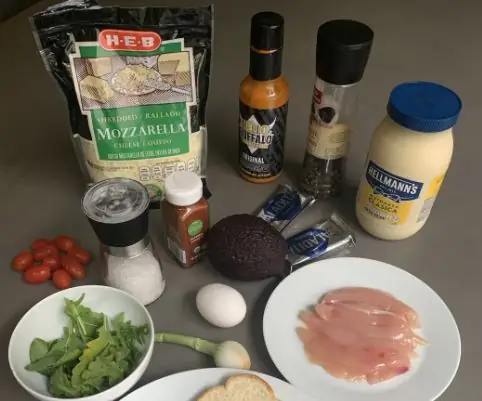
በአጠቃላይ ፣ በነባሪ ሰርቪው ምክንያት የመኪናው መሪ ሁል ጊዜ ቀጥ ብሎ አይታይም ፣. ከላይ ያለውን መኪና ከተመለከቱ ፣ መሪው ትንሽ ቀኝ ወይም ግራ ሊሆን ይችላል። በናሙናው ፋይል ውስጥ ፣ የመኪናው መሪ በቀጥታ ወደ ፊት እንዲታይ ፣ የ servo ማእዘኑን ወደ ማዕከላዊው አቀማመጥ ለማስተካከል ይህንን ተግባር እንጠቀማለን።
እስቲ servo በሞተር መቆጣጠሪያ ላይ ከፒ 2 ፒን ጋር ተጣብቋል ብለን እናስብ። ሰርቪው ከ 0 ወደ 180 ዲግሪዎች ሲወዛወዝ እና ማዕከላዊ ማእዘኑ 90 ዲግሪዎች መሆኑን እናዋቅር።
የተግባር መሪ አግድ
በተግባራዊ ቅጥያው ውስጥ አዲስ ተግባር ይፍጠሩ እና የተግባር መሪውን ይደውሉ።
የ servo ማዕከላዊ ማእዘንን ለማቀናበር በተለዋዋጭዎች ቅጥያ ውስጥ አዲስ ተለዋዋጭ ማእከል ይፍጠሩ።
ከ Servos ቅጥያ ፣ ይህንን የማገጃ (የመጋረጃ) የመዞሪያ ክልል ከ 0 እስከ 180 ዲግሪዎች ለማቀናበር እንደ ‹servo P2› መጠን ከ 0 እስከ 180 ድረስ ይጎትቱ እና ይጣሉ።
ከ Servos ቅጥያ እንደ ሌላ ሌላ እገዳ ይጎትቱ እና እንደ servo P2 ን ወደ መሃል ያኑሩ።
መኪናዎን ከላይ ይመልከቱ። እንዴት ይታያል?
- መሪው ትንሽ ከቀረ ፣ ወደ -5 ዲግሪዎች በቀኝ ለማካካስ መሃል ወደ 90 - 5 ያዘጋጁ።
- መሪው ትንሽ ትክክል ከሆነ 5 ዲግሪን ወደ ግራ ለማካካስ መሃል ወደ 90 + 5 ያቀናብሩ።
ደረጃ 17 - ተግባር ወደፊት

ለሞተር ሞተሮች አቅጣጫውን እና ፍጥነቱን እንዴት ማዘጋጀት እንችላለን?
በግራ የኋላ ተሽከርካሪ ላይ አንድ ማይክሮ ማርሽ ሞተር M1 እና በቀኝ የኋላ ተሽከርካሪ ላይ ሌላ ማይክሮ ማርሽ ሞተር M2 አለን።
መኪናው ወደ ፊት እንዲሄድ በዚህ ተግባር ውስጥ ብሎክን እንዴት ማዘጋጀት እንችላለን?
ተግባር ወደፊት አግድ
ለግራ የኋላ ተሽከርካሪ M1 ፣ ለሞተር አቅጣጫ P13 እንጠቀማለን። M1 ወደ ፊት እንዲሄድ ከፒን ቅጥያዎች ይህንን ብሎክ እንደ ዲጂታል መጻፍ ፒን P13 ወደ 0 ይጎትቱ እና ይጣሉ።
ለግራ የኋላ ተሽከርካሪ M1 ፣ ለሞተር ፍጥነት (ከፍተኛ ፍጥነት = 1023) P12 ን እንጠቀማለን። M1 በከፍተኛ ፍጥነት እንዲሠራ ከፒን ቅጥያዎች ይህንን ብሎክ እንደ አናሎግ ፃፍ ፒን P12 ወደ 1023 ይጎትቱ እና ይጣሉ።
ለትክክለኛው የኋላ ተሽከርካሪ M2 ፣ ለሞተር አቅጣጫ P15 እንጠቀማለን። M2 ወደ ፊት እንዲሄድ ከፒን ቅጥያዎች ይህንን ብሎክ እንደ ዲጂታል መጻፍ ፒን P15 ወደ 0 ይጎትቱ እና ይጣሉ።
ለትክክለኛው የኋላ ተሽከርካሪ M2 ፣ ለሞተር ፍጥነት (ከፍተኛ ፍጥነት = 1023) P14 ን እንጠቀማለን። M2 በከፍተኛው ፍጥነት እንዲሄድ ከፒን ቅጥያዎች ይህንን ብሎክ እንደ አናሎግ ፃፍ ፒን P14 ወደ 1023 ይጎትቱ እና ይጣሉ።
ደረጃ 18 - ተግባር ወደ ኋላ

መኪናውን ወደ ኋላ እንዴት እንሂድ?
በቀላሉ ሁሉንም ብሎኮች ከተግባሩ ወደ ፊት ይቅዱ እና ለአቅጣጫ እና ለፍጥነት ያገለገሉትን የፒን ቁጥሮች ይለውጡ።
ተግባር ወደ ኋላ አግድ
ለግራ የኋላ ተሽከርካሪ M1 ፣ ለሞተር አቅጣጫ P12 እንጠቀማለን። ከፒን ቅጥያ ፣ M1 ወደ ኋላ እንዲሄድ ፣ እንደ ዲጂታል መጻፍ ፒን P12 ን ወደ 0 ይህን ጎትት እና ጣል።
ለግራ የኋላ ተሽከርካሪ M1 ፣ ለሞተር ፍጥነት P13 ን እንጠቀማለን (ከፍተኛ ፍጥነት = 1023)። M1 በከፍተኛ ፍጥነት እንዲሄድ ከፒን ቅጥያዎች ይህንን ብሎክ እንደ አናሎግ ፃፍ ፒን P13 ወደ 1023 ይጎትቱ እና ይጣሉ።
ለትክክለኛው የኋላ ተሽከርካሪ M2 ፣ ለሞተር አቅጣጫ P14 እንጠቀማለን። ከፒን ቅጥያ ፣ M2 ወደ ኋላ እንዲሄድ እንደ ዲጂታል ፃፍ ፒን P14 ወደ 0 ይህንን ብሎክ ይጎትቱ እና ይጣሉ።
ለትክክለኛው የኋላ ተሽከርካሪ M2 ፣ ለሞተር ፍጥነት (ከፍተኛ ፍጥነት = 1023) P15 ን እንጠቀማለን። M2 በከፍተኛው ፍጥነት እንዲሠራ ከፒን ቅጥያዎች ይህንን ብሎክ እንደ አናሎግ ፃፍ ፒን P15 እስከ 1023 ድረስ ይጎትቱ እና ይጣሉ።
ደረጃ 19 - ተግባር አቁም

ሞተሮችን እንዴት ማቆም እንችላለን?
ሁሉንም ብሎኮች ከተግባሩ ወደፊት ይቅዱ እና የሞተር ፍጥነቱን ወደ 0 (ምንም ፍጥነት የለም) ያዘጋጁ።
የተግባር ማቆሚያ ማገጃ
ለግራ የኋላ ተሽከርካሪ M1 ፣ ለሞተር አቅጣጫ P13 እንጠቀማለን። M1 ወደ ፊት እንዲሄድ ከፒን ቅጥያዎች ይህንን ብሎክ እንደ ዲጂታል መጻፍ ፒን P13 ወደ 0 ይጎትቱ እና ይጣሉ።
ለግራ የኋላ ተሽከርካሪ M1 ፣ ለሞተር ፍጥነት P12 ን እንጠቀማለን (ምንም ፍጥነት = 0)። ከፒን ቅጥያዎች ፣ ኤም 1 እንዲቆም ፣ እንደ አናሎግ ፃፍ ፒን P12 ን ወደ 0 ይህን ጎትት እና ጣል።
ለትክክለኛው የኋላ ተሽከርካሪ M2 ፣ ለሞተር አቅጣጫ P15 እንጠቀማለን። M2 ወደ ፊት እንዲሄድ ከፒን ቅጥያዎች ይህንን ብሎክ እንደ ዲጂታል መጻፍ ፒን P15 ወደ 0 ይጎትቱ እና ይጣሉ።
ለትክክለኛው የኋላ ተሽከርካሪ M2 ፣ ለሞተር ፍጥነት P14 ን እንጠቀማለን (ምንም ፍጥነት = 0)። ከፒን ቅጥያዎች ፣ M2 እንዲቆም እንደ አናሎግ ፃፍ ፒን P14 ን ወደ 0 ይህንን ጎትት እና ጣል።
ደረጃ 20 - እርምጃዎችን ወደ አዝራር ሀ መመደብ
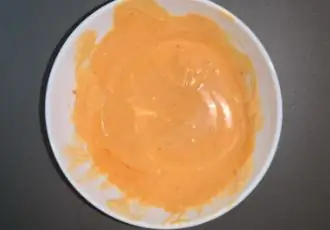

አሁን ፣ በ iOS መተግበሪያው ውስጥ በጨዋታ ፓድ ላይ ለ አዝራር ሀ እርምጃዎችን እንገልፃቸው።
አዝራሩን A ን በመጫን መኪናው ወደፊት እንዲሄድ ያስችለዋል ፣ እና አዝራሩን A መልቀቅ መኪናው እንዲቆም ያስችለዋል?
በጨዋታ ሰሌዳ ቁልፍ ላይ ወደ ታች አግድ
ከመሣሪያዎች ቅጥያ ፣ የጨዋታ ሰሌዳ ቁልፍን ወደ ታች አግድ ይጎትቱ እና ይጣሉ።
ከተግባሮች ቅጥያ ፣ የጥሪ ማስተላለፊያ እገዳን ይጎትቱ እና ይጣሉ እና በዚህ ብሎክ ውስጥ ያስገቡት።
በጨዋታ ሰሌዳ ቁልፍ ላይ ወደ ላይ አግድ
ከመሣሪያዎች ቅጥያ ፣ የጨዋታ ሰሌዳ ቁልፍን ወደ ላይ አግድ ይጎትቱ እና ይጣሉ።
ከተግባሮች ቅጥያ ፣ የጥሪ ማቆሚያ እገዳን ይጎትቱ እና ይጣሉ እና በዚህ ብሎክ ውስጥ ያስገቡት።
ደረጃ 21 ፦ እርምጃዎችን ወደ አዝራር ቢ መመደብ

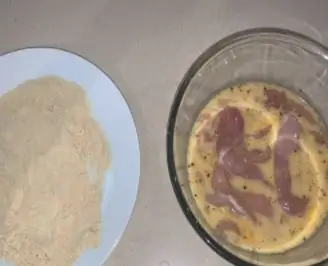
አሁን ፣ በ iOS መተግበሪያ ውስጥ ባለው የጨዋታ ፓድ ላይ ለ አዝራር ቢ እርምጃዎችን እንገልፃቸው።
አዝራሩን ቢ መጫን መኪናው ወደ ኋላ እንዲሄድ ያስችለዋል ፣ እና አዝራሩን ቢ መልቀቅ መኪናው እንዲቆም ያስችለዋል?
በጨዋታ ሰሌዳ አዝራር B ታች አግድ
ከመሣሪያዎች ቅጥያ ፣ የጨዋታ ሰሌዳ አዝራር B ወደታች አግድ ይጎትቱ እና ይጣሉ።
ከተግባሮች ቅጥያ ፣ ጥሪን ወደ ኋላ አግድ ጎትት እና ጣል እና በዚህ ብሎክ ውስጥ አስቀምጠው።
በጨዋታ ሰሌዳ አዝራር B up block ላይ
ከመሣሪያዎች ቅጥያ ፣ የጨዋታ ሰሌዳ አዝራር B up block ን ይጎትቱ እና ይጣሉ።
ከተግባሮች ቅጥያ ፣ የጥሪ ማቆሚያ እገዳን ይጎትቱ እና ይጣሉ እና በዚህ ብሎክ ውስጥ ያስገቡት።
ደረጃ 22 ፦ ወደ አዝራር ሐ የሚገቡ እርምጃዎች

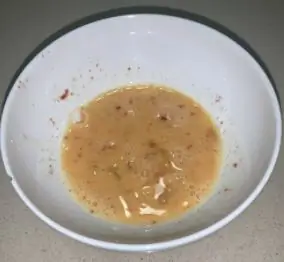
አሁን ፣ በ iOS መተግበሪያ ውስጥ በጨዋታ ፓድ ላይ ለ ‹3› አዝራር እርምጃዎችን እንገልፃቸው።
አዝራሩን C ን መጫን መኪናው ወደ ግራ እንዲዞር ፣ እና አዝራሩን ሲ መልቀቅ መኪናው እንዲቆም ያስችለዋል?
እስቲ servo በሞተር መቆጣጠሪያ ላይ ከፒ 2 ፒን ጋር ተጣብቋል ብለን እናስብ።
በጨዋታ ሰሌዳ ቁልፍ ላይ C ታች አግድ
ከመሣሪያዎች ቅጥያ ፣ የጨዋታ ሰሌዳ አዝራር C ወደታች አግድ ይጎትቱ እና ይጣሉ።
ከሰርቪስ ቅጥያው ይህንን እገዳ ጎትተው ጣል ያድርጉት እና እንደ servo P2 አንግል ወደ ማእከል + 10 ያቀናብሩ ፣ ስለዚህ መሪው ከማዕከላዊው ቦታው +10 ዲግሪዎች ወደ ግራ ይቀይራል።
ከተግባሮች ቅጥያ ፣ የጥሪ ማስተላለፊያ እገዳን ይጎትቱ እና ይጣሉ እና በዚህ ብሎክ ውስጥ ያስገቡት።
በጨዋታ ሰሌዳ ቁልፍ ላይ C up block
ከመሣሪያዎች ቅጥያ ፣ የጨዋታ ሰሌዳ አዝራር C up block ላይ ጎትተው ይጣሉ።
ከተግባሮች ቅጥያ ፣ የጥሪ መሪን እና የጥሪ ማቆሚያ ብሎክን ይጎትቱ እና ይጣሉ እና በዚህ ብሎክ ውስጥ ያስገቡት። መኪናው በቀጥታ ወደ ፊት ይመለከታል እና ያቆማል።
ደረጃ 23 የአዝራር እርምጃዎች ወደ አዝራር ዲ
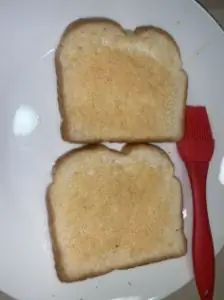
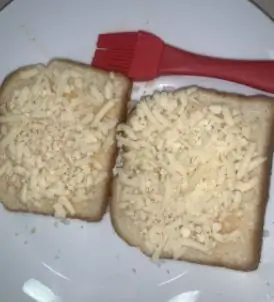
አሁን ፣ በ iOS መተግበሪያ ውስጥ ባለው የጨዋታ ፓድ ላይ ለ ‹አዝራር D› ድርጊቶችን እንገልፃቸው።
አዝራሩን D በመጫን መኪናው ወደ ቀኝ እንዲዞር ፣ እና አዝራሩን D መልቀቅ መኪናው እንዲቆም ያስችለዋል?
እስቲ servo በሞተር መቆጣጠሪያ ላይ ከፒ 2 ፒን ጋር ተጣብቋል ብለን እናስብ።
በጨዋታ ሰሌዳ አዝራር D ታች አግድ
ከመሣሪያዎች ቅጥያ ፣ የጨዋታ ሰሌዳ አዝራር D ታች አግድ ላይ ይጎትቱ እና ይጣሉ።
ከሰርቪስ ቅጥያው ይህንን እገዳ ይጎትቱ እና ይጣሉ እና እንደ ‹servo P2› አንግል ወደ መሃል - 10 ያዋቅሩት ፣ ስለዚህ መሪው ከማዕከላዊው አቀማመጥ ወደ -10 ዲግሪዎች ወደ ቀኝ ይቀይራል።
ከተግባሮች ቅጥያ ፣ የጥሪ ማስተላለፊያ እገዳን ይጎትቱ እና ይጣሉ እና በዚህ ብሎክ ውስጥ ያስገቡት።
በጨዋታ ሰሌዳ አዝራር D up block
ከመሣሪያዎች ቅጥያ ፣ የጨዋታ ሰሌዳ አዝራር D up block ን ይጎትቱ እና ይጣሉ።
ከተግባሮች ቅጥያ ፣ የጥሪ መሪን እና የጥሪ ማቆሚያ ብሎክን ይጎትቱ እና ይጣሉ እና በዚህ ብሎክ ውስጥ ያስገቡት። መኪናው በቀጥታ ወደ ፊት ይመለከታል እና ያቆማል።
የሚመከር:
[2020] የ RC መኪናን ለመቆጣጠር ሁለት (x2) ማይክሮ -ቢት በመጠቀም 6 ደረጃዎች (ከስዕሎች ጋር)
![[2020] የ RC መኪናን ለመቆጣጠር ሁለት (x2) ማይክሮ -ቢት በመጠቀም 6 ደረጃዎች (ከስዕሎች ጋር) [2020] የ RC መኪናን ለመቆጣጠር ሁለት (x2) ማይክሮ -ቢት በመጠቀም 6 ደረጃዎች (ከስዕሎች ጋር)](https://i.howwhatproduce.com/images/001/image-1129-j.webp)
[2020] የ RC መኪናን ለመቆጣጠር ሁለት (x2) ማይክሮ -ቢት በመጠቀም ሁለት (x2) ማይክሮ ቢት ካለዎት የ RC መኪናን በርቀት ለመቆጣጠር እነሱን ለመጠቀም አስበዋል? አንድ ማይክሮ -ቢት እንደ አስተላላፊ ሌላውን ደግሞ እንደ ተቀባዩ በመጠቀም የ RC መኪናን መቆጣጠር ይችላሉ። ማይክሮኮድ ኮድ ለማድረግ MakeCode አርታዒን ሲጠቀሙ ለ
የአርዱዲኖ አዲስ መንገድ የ RC መኪናን ለመቆጣጠር 7 መንገዶች (ከስዕሎች ጋር)

ወደ አርዱዲኖ አዲስ መንገድ የ RC መኪናን ይቆጣጠሩ - በአርዱዲኖ ቁጥጥር ከሚደረግባቸው መኪኖች ጋር የተወሰነ ሥራ ሠርቻለሁ ፣ ግን የሠራኋቸው ሁልጊዜ ዘገምተኛ እና ዘዴኛ ነበሩ። አርዱዲኖን በሚማሩበት ጊዜ ይህ በጣም ጥሩ ነው ፣ ግን ትንሽ ተጨማሪ ነገር እፈልጋለሁ … አስደሳች። ወደ አርሲው መኪና ይግቡ የሪአርሲ መኪናዎች ቃል በቃል የተነደፉት
Esp8266: 5 ደረጃዎችን በመጠቀም መሣሪያዎችን ለመቆጣጠር እና የአየር ሁኔታን ለመቆጣጠር IoT መሣሪያ እንዴት እንደሚሠራ

Esp8266 ን በመጠቀም መሣሪያዎችን ለመቆጣጠር እና የአየር ሁኔታን ለመቆጣጠር የ IoT መሣሪያ እንዴት እንደሚሠራ-የነገሮች በይነመረብ (IoT) የአካላዊ መሣሪያዎች (እንዲሁም “የተገናኙ መሣሪያዎች” እና “ዘመናዊ መሣሪያዎች”) ፣ ሕንፃዎች ፣ እና ሌሎች ዕቃዎች በኤሌክትሮኒክስ ፣ በሶፍትዌር ፣ በአነፍናፊዎች ፣ በአንቀሳቃሾች እና
8X32 LED DOT MATRIX DISPLAY ን በመጠቀም የ INSTAGRAM ተከታዮችን ማሸብለል ESP32 ን 4 እርምጃዎችን መጠቀም።

በ 8X32 LED DOT MATRIX DISPLAY USP32 በመጠቀም የ INSTAGRAM ተከታዮችን ማሸብለል - ይህ የእኔ 2 ኛ አስተማሪ ነው እና ለቀልድ እንግሊዝኛዬ አዝናለሁ። በዚህ አስተማሪ ውስጥ የእኛን የ instagram ተከታዮች በ 8X32 ነጥብ ማትሪክስ መሪ ማሳያ ውስጥ ለማሸብለል እንሄዳለን።
የይለፍ ቃል ጠባቂ በአሩኖኖ ማይክሮ ማይክሮ ላይ ወይም ቀላሉ መንገድ ሲኖር ለምን ቀለል ያድርጉት !: 15 ደረጃዎች (ከስዕሎች ጋር)

የይለፍ ቃል ጠባቂ በአሩኖኖ ማይክሮ ማይክሮ ላይ ወይም ለምን ቀለል ባለ መንገድ ሲኖር ቀላል ያድርጉት !: ለኤሌክትሮኒክስ አድናቂ (በተለይም ለጀማሪዎች) በማይክሮ መቆጣጠሪያዎች ላይ ያለው ዋና ችግር የት እንደሚተገበሩ መፈለግ ነው :) አሁንዴ ኤሌክትሮኒክስ ፣ በተለይም ዲጂታል አንድ ፣ ከጊዜ ወደ ጊዜ ጥቁር አስማት ይመስላል። 80-Lvl ብቻ ጥበበኛ ነው
